去教育版的方法
- 格式:doc
- 大小:23.50 KB
- 文档页数:1

去掉CAD出现“教育产品制作“戳记的方法给大家介绍一个极其简单的办法,不需要其他任何软件做辅助,就用AUTOCAD软件就可以了。
(分为3个步骤1、用AUTOCAD软件把图打开,另存为DXF格式的文件,然后把CAD关闭,注意:一定要关闭!!2、重新打开AUTOCAD软件,再打开刚才的DXF格式的文件,在另存为DWG格式的,就OK了!3、如果AUTOCAD软件打开刚才的DXF格式的文件,命令行提示无效,建议你用高版本的AUTOCAD软件打开,一般用AUTOCAD2008或者2009,就可以了。
我是自己亲自体验过的哦!如果你已经有图是用教育版画的,那么你就要用这个方法了,已经用教育版画的图无论如何那个戳记是去不掉的,唯一的解决方法是将此文件另存为R14版本的DWG文件(可以用AutoCAD2000或AutoCAD2002),就可以去掉了要是你的不是教育版的话,只要有打印戳记出现,就表示你曾经插入或引用了曾用教育版软件绘制的文件元素(那怕是一条线,都会出现问题),所以他会象病毒一样不断的通过一个简单的cad元素扩展到你的任何一个文件(在你的不知不觉中).对于已经感染了autocad教育版的打印戳记问题的文件,可以用一个办法简单去除!通过autocad的文件输出接口,将你的文件输出为autocad的外部交换文件,然后通过输入接口输入,文件就没有打印戳记了!通过试验,DXF是上上之选,通过DXFOUT输出,然后DXFIN输入,可以去除戳记!当然还有DXBOUT,DXBIN等等!1.打开任何一个不是教育版本的autocad,不管是2006,2005还是2004都可以2.打开那个已经被教育版保存过的文件,然后另存为,在文件内容那里选择"*.dxf"格式的.3.关闭掉那个文件,再打开你刚才另存为的dxf文件4.保存为dwg文件二、激活:1、安装完成后运行程序,出现AutoCAD的注册窗口,选择“激活产品”,单击“下一步”;2、打开2005的注册机keygen,将注册窗口上面的申请号复制到注册机的Request code窗口,Activation code窗口即生成激活码,在AutoCAD的注册窗口选择“输入激活码”,单击“下一步”;3、选择好国家(China),将激活码复制到激活码窗口(ctrl+v),单击“下一步”即完成激活。

去掉“由Autode sk教育版产品制作”的四种方法在打印的时候图纸边缘上每次都显示“由Autode sk教育版产品制作”,如何让她不在打印的图纸上显示呢?当我们误操作了cad的某个命令登录到a uto公司时,auto 公司便可以在网上确认您使用了盗版cad,他将你所做的当前文件变成了“教育版”,这个可怕的教育版生成文件有着极强的传染力,凡是引用了他的文件都被感染成“教育版”,那么如何将这个在打印时图纸四周的“教育版”去掉,有个屡试都爽的好办法,如下:1、打开任何一个不是教育版本的autoca d,不管是2010,2009,2008,2007,2006,2005还是2004都可以。
2、打开那个已经被教育版保存过的文件,然后另存为,在文件内容那里选择“*.dxf”格式的。
3、关闭掉那个文件,再打开你刚才另存为的dxf文件。
4、另存为dwg文件。
最后另存的那个dwg文件再打印的时候就不会出现“由Autode sk 教育版产品制作”这样的水印了。
依上面的方法去做,把文件另存为D XF格式,再去用CAD打开,可能会出现这个DXF文件打不开的情况,提示说有错误,要按ENTER 继续,结果按下ENTER 什么都没有,事实证明这个方法对于比较复杂的文件是无效的,只能解决少量信息的CAD图纸文件。
这个时候我们就需要先修复带有水印的dw g文件,就是打开带有水印的文件,试试依次点击C AD菜单栏中的“文件”—“绘图实用程序”—“核查”,先检查下图纸的错误,找到错误厚进行“修复”,然后再依照上面另存为dxf格式的方法去水印!问题就解决了。
如果上面的方法不行,还可以尝试下面的几种方法。
去除“由Autode sk教育版产品制作”的方法二:将带有打印戳记的图用相应版本的CAD打开后,执行 dxfout命令,另存到一个文件夹下,然后新开一张图,用dxfin 命令,导入刚才存的文件,再另存为DWG格式。
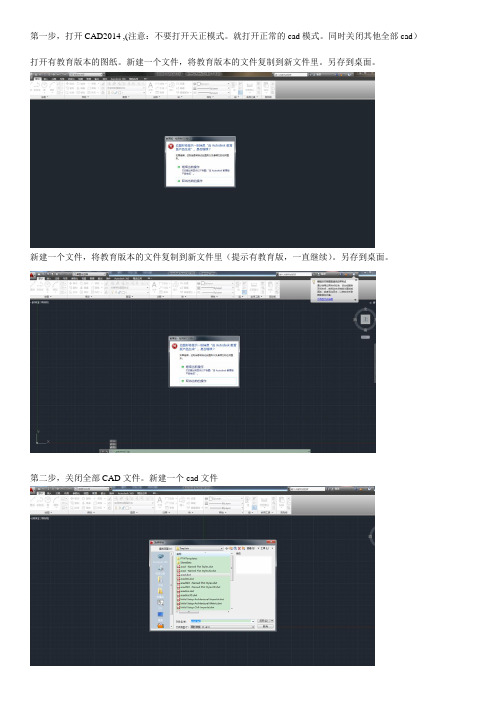
第一步,打开CAD2014 ,(注意:不要打开天正模式。
就打开正常的cad模式。
同时关闭其他全部cad)打开有教育版本的图纸。
新建一个文件,将教育版本的文件复制到新文件里。
另存到桌面。
新建一个文件,将教育版本的文件复制到新文件里(提示有教育版,一直继续)。
另存到桌面。
第二步,关闭全部CAD文件。
新建一个cad文件
命令框里输入xref,
回车,在文件参照里面,右键,选择附着DWG.
选择桌面上带有教育版的文件。
打开
命令框里输入Z 回车
命令框里输入E 回车
在文件参照里面。
选择绑定
在跳出的命令里面选择插入
选中图块。
然后点解分解命令。
分解过后,保存文件。
就完美去除教育版标致了。
这样做的好处是。
可以保留天正的属性。

如何清除CAD图纸的教育版
有的CAD图纸打印会出现教育版的字样,这时候我们就需要进行清除,那么怎么操作呢?很多刚学习的新手小伙伴可能还不知道,下面是店铺带来关于如何清除CAD图纸的教育版的内容,希望可以让大家有所收获!
清除CAD图纸的教育版的方法
打开带教育版的CAD图纸,会显示如下图片,只有点击是,才能打开图纸。
如下图
打开图纸后,选择菜单另存为,保存为2004版的DXF文件。
如下图
关闭已经另存为DXF格式的CAD图纸,不选择保存2007版本的DXF。
如下图
打开刚才保存的DXF文件,再次另存为,替换原来的教育版戳记文件。
关闭CAD,打开替换好的文件,这时候会发现CAD图纸已没有教育版戳记了。

去教育版印记的方法1. 引言教育版印记在现代社会中起着重要的作用,它是对学生学习成绩和综合素质的评价,对未来的发展和就业产生着直接影响。
然而,有时候教育版印记可能会成为一种负担,给学生带来压力和焦虑。
因此,了解去教育版印记的方法可以帮助学生更好地面对这一挑战。
本文将介绍一些去除教育版印记的方法,并提供实用的建议和技巧。
2. 建立积极心态首先,要去除教育版印记,我们需要建立积极的心态。
不要把教育版印记看作是成功或失败的唯一标准,而是将其视为一个参考指标。
明白每个人都有自己独特的才能和潜力,成绩只是其中之一。
以下是几种建立积极心态的方法:•设定合理目标:根据自己的实际情况设定目标,并制定可行且具体的计划来实现这些目标。
•关注进步:不要过于关注绩点或排名,而是注重自己的进步和成长。
•寻求支持:与家人、朋友或老师交流,分享自己的困惑和压力,获得他们的支持和鼓励。
3. 学习技巧除了建立积极心态外,学习技巧也是去除教育版印记的关键。
下面列举了几种有效的学习技巧:a. 制定学习计划制定合理的学习计划可以帮助提高学习效率,并减轻压力。
以下是一些建议:•分解任务:将大任务分解为小任务,并制定每天或每周完成一部分。
•制定时间表:合理安排时间表,确保有足够的时间来完成任务,并留出休息和娱乐时间。
b. 高效阅读阅读是学生必备的技能之一。
以下是一些提高阅读效率的方法:•预览材料:先快速浏览整个文章,了解大意和结构。
•标记重点:使用笔记、高亮等方式标记重要信息,方便后续复习。
c. 积极参与课堂积极参与课堂可以帮助加深理解和记忆。
以下是一些建议:•主动提问:在课堂上积极提问,与老师和同学进行交流和讨论。
•做笔记:将重要的概念、例子和练习题记录下来,方便复习和回顾。
d. 合理安排复习时间复习是巩固知识的关键步骤。
以下是一些建议:•制定复习计划:在考试前制定合理的复习计划,并按计划进行复习。
•使用多种复习方法:结合阅读、听讲、做题等不同的学习方式来巩固知识。

92010.02.24教育版标记根除教育版标记即在CAD图纸打印时会出 现“教育版”水印字样,并且从带教育版 的CAD图纸中拷贝图元时会传染新的图 纸。
去除教育版标记的两个方法: 1、另存为dxf--(另存去除法) 2、用软件另存-- (软件去除法)小林技巧教程之9——CAD 之彻底去除教育版标记PAGE 2 OF 10教育版打开提示小林技巧教程之9——CAD 之彻底去除教育版标记PAGE 3 OF 10教育版打印提示小林技巧教程之9——CAD 之彻底去除教育版标记PAGE 4 OF 10另存去除法—另存为dxf小林技巧教程之9——CAD 之彻底去除教育版标记PAGE 5 OF 10另存去除法—后缀改为dwg后缀改为dwg或者CAD打开dxf另存为dwg小林技巧教程之9——CAD 之彻底去除教育版标记PAGE 6 OF 10教育版标记根除当(清理及修复过图纸后)另存去除 法还是无效的时候(无法输出dxf或者d xf无法打开),此时可用软件去除法。
小林技巧教程之9——CAD 之彻底去除教育版标记PAGE 7 OF 10软件去除法—另存小林技巧教程之9——CAD 之彻底去除教育版标记PAGE 8 OF 10软件去除法—其他功能小林技巧教程之9——CAD 之彻底去除教育版标记PAGE 9 OF 10附件与感谢附件A:acmecad_PConline 本教程感谢暖通空调在线 论坛jerry8019和博睿的资料 分享!小林技巧教程之9——CAD 之彻底去除教育版标记PAGE 10 OF 10。
去除CAD教育版印记的四种方法
方法一:购买正式商业版
最直接也是最有效的方法是购买正式商业版CAD软件。
CAD教育版通常是免费提供给学生和教育机构使用的,而商业版则是需要付费购买的,价格较高。
购买商业版之后,即可获得一个有效的许可证,该许可证将会移除CAD教育版的印记,并且获得完整的功能和技术支持。
这是最推荐的方法,适用于那些需要长期使用CAD软件以及对软件性能、稳定性和数据安全有较高要求的用户。
方法二:使用破解补丁
如果不具备购买正式商业版的条件或者不愿意花费高昂的费用购买CAD软件,用户可能会考虑使用破解补丁。
破解补丁是一种修改软件程序文件的方法,通常通过替换或修改一些关键文件来实现。
用户可以在互联网上相关的破解补丁,并按照指导进行安装和操作。
使用破解补丁能够移除CAD教育版的印记,但是这种方式存在法律风险,并且可能导致软件不稳定、易受到病毒或者恶意软件的攻击,因此并不推荐使用。
方法三:使用插件或第三方工具
总之,以上是四种常见的去除CAD教育版印记的方法。
不同的方法适用于不同的用户,用户可以根据自己的实际需求和条件选择合适的方法。
无论选择哪种方法,都需要在法律和伦理的框架下进行,并且要注意软件的稳定性、安全性和数据保护等方面的问题。
如何去除CAD教育版字样2010-07-22 23:52:56| 分类:默认分类| 标签:|字号大中小订阅在打印的时候图纸边缘上每次都显示“由Autodesk教育版产品制作”,如何让她不在打印的图纸上显示呢?当我们误操作了cad的某个命令登录到auto公司时,auto 公司便可以在网上确认您使用了盗版cad,他将你所做的当前文件变成了“教育版”,这个可怕的教育版生成文件有着极强的传染力,凡是引用了他的文件都被感染成“教育版”,那么如何将这个在打印时图纸四周的“教育版”去掉,有个屡试都爽的好办法,如下:把图纸另存为.DXF格式的文件,然后重新用CAD打开,再点一下保存,又存为.DWG 格式,就没有那个教育版的提示了.将cad根目录下的ACPLTAMP.ARX文件改成其他名字或删除即可消除打印戳记(这个没有试)或者这样:(这个好用)1.打开任何一个不是教育版本的autocad,不管是2006,2005还是2004都可以2.打开那个已经被教育版保存过的文件,然后另存为,在文件内容那里选择"*.dxf"格式的.3.关闭掉那个文件,再打开你刚才另存为的dxf文件4.保存为dwg文件这样子就修复成功了.和大家说个笨方法:将带有打印戳记的图用相应版本的CAD打开后,执行dxfout 命令,另存到一个文件夹下,然后新开一张图,用dxfin 命令,导入刚才存的文件,再另存为DWG格式。
(存盘时可能自动转为dwg格式了) 如果一来,打印戳记应该就会消除了以下方法是本人综合多法后,总结的一个自认为最有效的方法,先用CAD打开带有“教育版”的文件,到文件→绘图实用程序→修复,将此文件先进行修复。
2.将修复后的文件另存为.dxf文件。
打开.dxf文件后,再另存为.dwg文件即可。
或者这样:先将文件存储为dxf格式,再重新打开CAD,打开刚保存的dxf格式文件,另存为dwg格式,即可去除打印时的Autodesk教育版制作标记。
如何去除CAD教育版本字样我们误操作了cad的某个命令登录到auto公司时,auto 公司便可以在网上确认您使用了盗版cad,他将你所做的当前文件变成了“教育版”,这个可怕的教育版生成文件有着极强的传染力,凡是引用了他的文件都被感染成“教育版”,那么如何将这个在打印时图纸四周的“教育版”去掉,有个屡试都爽的好办法,如下:把图纸另存为.DXF格式的文件,然后重新用CAD打开,再点一下保存,又存为.DWG格式原来装过CAD2006教育版的朋友出的图,还是复制过由教育版出过的图的时候,你在打印的时候图纸边缘上每次都显示“由Autodesk教育版产品制作”,如何让她不在打印的图纸上显示呢?用DWG Express 6.0打开这个文件,随便转换成什么版本(格式和版本均不转换也可以),另存为其它dwg文件就OK了。
下载地址:/index.php?Go=Show:ist&ID=4776 或者这样:将cad根目录下的ACPLTAMP.ARX文件改成其他名字或删除即可消除打印戳记(这个没有试) 或者这样:用2002存R13格式或者这样:1.打开任何一个不是教育版本的autocad,不管是2006,2005还是2004都可以2.打开那个已经被教育版保存过的文件,然后另存为,在文件内容那里选择"*.dxf"格式的.3.关闭掉那个文件,再打开你刚才另存为的dxf文件4.保存为dwg文件这样子就修复成功了.或者将高版本打开后显示打印戳记的文件中的图形内容复制后,粘贴到R14版本中,保存为R 14格式,再用高版本打开,再保存为正常格式,就没有这显示了。
(转换成r14,在r14中打新建一文件,将所有内容全部粘贴进新图,存盘)以下方法是本人综合多法后,总结的一个自认为最有效的方法,供大家参考:1、先用CAD打开带有“教育版”的文件,到文件→绘图实用程序→修复,将此文件先进行修复。
2.将修复后的文件另存为.dxf文件。
去教育版印记
方法/步骤
1、首先打开cad图纸,发现有教育版印记,一路点击是,确定:
2.打开图纸后,发现其实和普通图纸没什么区别,也可以编辑绘制。
3、但是一旦打印就会发现,四周都有CAD教育版印记的字样,无论怎样都是有这个,怎样也去不掉。
4、现在我们打开cad教育版印记的去除软件,打开后点击强制去除教育版印记,垫底确定会弹出重启cad会取消本次操作,点击确定。
此时cad已经具备了去除印记的功能,请不要关闭cad。
5.取出后,我们将创建一个新的图形,并将原图形中的所有内容复制粘贴到新图形中。
6、这样把新建的图纸保存就可以了,以后就算重启cad 也没有教育印记了。
7.先打印出来预览一下,没有讨厌的标记,这样就彻底去掉了标记。
赶紧试试吧。
以上就是CAD教育版印记如何彻底去除方法介绍,操作很简单的,希望能对大家有所帮助!。
方法1:先将文件存储为dxf格式,再重新打开CAD,打开刚保存的dxf格式文件,另存为dwg格式,覆盖掉原文件即可去除打印时的Autodesk教育版制作标记。
方法2:将该图档存成 R12 DXF格式,再重新打开CAD,打开刚保存的 R12 DXF 格式文件,另存为dwg格式,覆盖掉原文件即可去除打印时的Autodesk教育版制作标记。
但是依上面的方法去做,把文件另存为DXF格式或者R12/R14格式,再去用CAD打开,结果就在打开的时候出问题了,这个DXF文件打不开,提示说有错误,要按 ENTER 继续,结果按下 ENTER 什么都没有,事实证明这个方法对于比较复杂的文件是无效的,只能解决少量信息的CAD图纸文件。
其实可以试试依次点击CAD菜单栏中的“文件” —“绘图实用程序”—“核查” ,先检查下图纸的错误,找到错误厚进行“修复”,然后再依照上面的方法1,搞定!问题解决了。
使用方法2,问题同样也可以得到解决.
如果你已经有图是用教育版画的,那么你就要用这个方法了,已经用教育版画的图无论如何那个戳记是去不掉的,唯一的解决方法是将此文件另存为R14版本的DWG文件(可以用AutoCAD2000或AutoCAD2002),就可以去掉了
要是你的不是教育版的话,只要有打印戳记出现,就表示你曾经插入或引用了曾用教育版软件绘制的文件元素(那怕是一条线,都会出现问题),所以他会象病毒
一样不断的通过一个简单的cad元素扩展到你的任何一个文件(在你的不知不觉中).
对于已经感染了autocad教育版的打印戳记问题的文件,可以用一个办法简单去除!通过autocad的文件输出接口,将你的文件输出为autocad的外部交换文件,然后通过输入接口输入,文件就没有打印戳记了!通过试验,DXF是上上之选,通
过DXFOUT输出,然后DXFIN输入,可以去除戳记!当然还有DXBOUT,DXBIN等等! 将CAD根目录下ACPLTAMP.ARX文件改成其他名字或删除即可。